YouTube के बारे में तो हम सभी को पता है जिसमे हम रोजना नए नए यूट्यूब वीडियोस देखते हैं। यह हमारे लाइफ का बहुत ही महत्वपूर्ण अंग बन चूका है जो मनोरंजन के साथ साथ नई चीजे सिखने के लिए भी काफी सहायक है और यह वीडियोस देख कर हमारे मन में भी ये सवाल जरूर आता होगा की आखिर YouTube Par Video Kaise Upload Kare और इसी वजह से हम आपको इस लेख में YouTube Par Video Kaise Dale – How to Upload Video on YouTube in Hindiबताने वाले हैं।
YouTube Par Video Upload करने से पहले आपको YouTube के बारे में कुछ जरुरी जानकारी होना आवश्यक है जो की निम्नलिखित है।
अगर इन सब के बारे में आपने पढ़ लिया है और अब आप जान चुके हैं तो चलिए आगे बढ़ते हैं और जानते हैं How to Upload Video on YouTube in Hindi- YouTube Par Video Kaise Dale
YouTube Par Video Kaise Dale – How to Upload Video on YouTube in Hindi
स्टेप 1 :
सबसे पहले आपको अपने YouTube Channel पर लॉगिन (Sign in) करना होगा। उसके बाद आप अपने चैनल के होम पेज में पहुँच जाओगे।
स्टेप 2 :
यहाँ पर आपको राइट हैंड टॉप कार्नर में upload (⇑) का एक आइकॉन दिखाई देगा। जिसमे आपको क्लीक करना है जैसे की आप नीचे की इमेज में देख सकते हो।
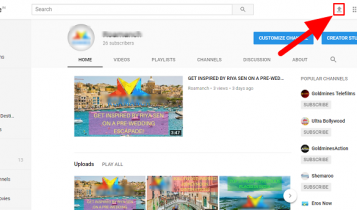

स्टेप 3 :
Upload आइकॉन में क्लिक करने के बाद आपको फाइल सेलेक्ट करने/drag and drop का विकल्प दिखाई देगा जिसमे आप जिस वीडियो को अपलोड करना चाहते हैं उसे सेलेक्ट कर सकते हैं। इसके निचे आपको Public/Unlisted/Private/Scheduled ऑप्शन दिखाई देंगे जिसमे अधिकतर Public ही select किया जाता है क्युकीं हम चाहते हैं की हमारी वीडियो सभी कोई देखे।
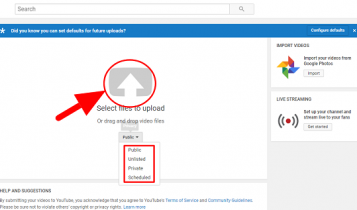

Select Files to Upload : इस विधि में जब आप upload आइकॉन में क्लीक करेंगे तो आपको आपके कंप्यूटर में स्थित सारी फाइलें ओपन हो जाएगीं जिसमे से आप अपने मन पसंद की वीडियो चुन कर अपलोड कर सकते हैं।
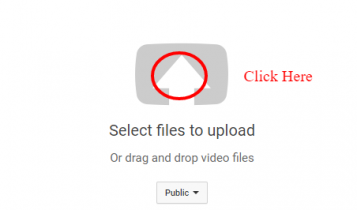

Drag and Drop Video Files : इस विधि में आप किसी भी फाइल को माउस के सहारे पकड़ की सीधे अपलोड वाले स्क्रीन में लेकर डाल सकते हैं जिससे आपका वीडियो अपलोड होना सुरु हो जायेगा।
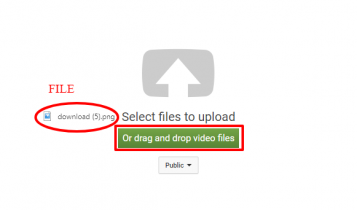

स्टेप 4 :
जब आप वीडियो अपलोड करने के लिए डाल देंगे तो कुछ समय लगेगा वीडियो अपलोड होने में यह आपकी वीडियो के साइज के ऊपर निर्भर करता है की कितना वक्त लगेगा। कुछ सेकण्ड्स भी लग सकते हैं और अगर आपकी वीडियो फाइल बड़ी हुई तो घंटो भी लग सकते हैं। एक बार जब आपकी फाइल उपलोड हो जाए तो Publish का ऑप्शन आपको दिखाया जायेगा। जैसे की आप निचे की इमेज में देख सकते हो।
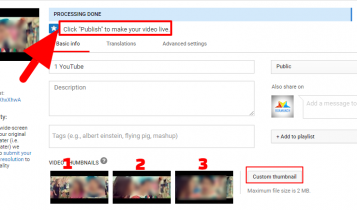

आवस्यक सुझाव :
- Description : आप अपने वीडियो के बारे में यहाँ लिख सकते हैं जिससे देख कर लोग ये समझ सकते हैं की इस वीडियो में वो क्या देखने वाले हैं। याद रखे डिस्क्रिप्शन हमेशा अटरेक्टिव होना चाहिए जो ज्यादा से ज्यादा views लाने में मदद करेगा।
- Tags : आप वीडियो के हिसाब से tags भी डाल सकते हैं जिससे देख कर लोग आपकी वीडियो देख सकते हैं।
- मैंने यहाँ वीडियो का नाम “1 YouTube” दिया है जी की आप अपने इच्छानुसार बदल सकते हैं।
- Thumbnail : thumbnail के लिए आपको कई सारे ऑप्शन दिए हुए हैं जिससे मैंने 1, 2, एवं 3 लिखकर दिखाया है तो आप इनमे से कोई एक चुन सकते हो। यही thumbnail आपके वीडियो आइकॉन का काम करेगा।
